O widget do Google Tradutor é uma forma rápida de permitir que os visitantes do seu site vejam seu conteúdo em outro idioma.
Neste guia
Para adicionar o widget ao seu site:
- No seu painel, clique em Aparência → Widgets.
- Clique onde você deseja posicionar o widget no site. Em geral, as opções incluem o rodapé e a barra lateral, mas podem variar dependendo do seu tema.
- Clique em um dos botões de inserção de blocos (+) (à direita) para ver a lista de blocos e widgets disponíveis.
- Role até a seção Widgets e clique no widget para adicioná-lo ao seu site.
Para obter informações gerais sobre os widgets, confira este guia.
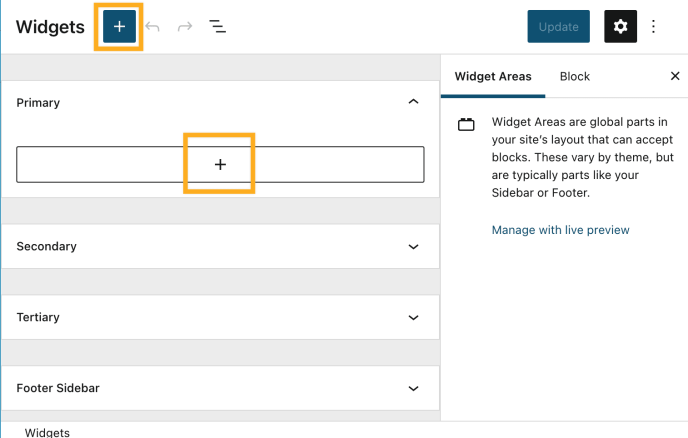
Esta seção do guia destina-se a sites com o plano WordPress.com Creator ou Entrepreneur. Essa funcionalidade também está disponível para sites no antigo plano Pro.
Os temas compatíveis com o editor de sites não usam widgets. Por isso, você não verá Aparência → Widgets no seu painel.
Em vez disso, você poderá usar o bloco HTML personalizado para exibir o Google Tradutor nos sites que aceitam plugins.
Basta seguir estas etapas:
- Adicione o bloco de HTML personalizado à página ou modelo em que você quer exibir o Google Tradutor.
- Copie e cole o código abaixo em Bloco HTML personalizado.
//
//translate.google.com/translate_a/element.js?cb=googleTranslateElementInit
Ele ficará assim ao visualizar ou publicar a página:
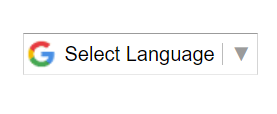
Os visitantes podem clicar no menu suspenso Select Language (Selecionar idioma) para ver uma lista de idiomas disponíveis para tradução. Quando eles clicarem em um idioma da lista, o conteúdo do site será traduzido para o idioma selecionado.


Após o site ser traduzido, uma barra do Google Tradutor aparecerá na parte superior do site para confirmar o idioma atual. Nela, você pode clicar na seta ao lado do idioma para exibir a lista completa de idiomas para traduzir o conteúdo, ou clicar em “Show Original” (Mostrar original) para retornar ao idioma original do site. Você também pode trocar os idiomas direto no widget.

Uma alternativa ao widget é usar um link de tradução automática para direcionar os visitantes para uma versão do seu site em um idioma específico.
Com o widget do Google Tradutor ativado no seu site, você pode anexar um código de idioma à URL do site para traduzi-lo automaticamente para o idioma em questão. Por exemplo:
- ?lang=id traduz a página para indonésio
- ?lang=de traduz a página para alemão
- ?lang=es traduz a página para espanhol
- ?lang=fr traduz a página para francês
- ?lang=zh-TW traduz a página para chinês de Taiwan
Para a maioria dos idiomas, as abreviaturas de duas letras minúsculas são o suficiente. Para achar o código de idioma de sua escolha, use esta lista de códigos ISO 639-1. Entretanto, observe que alguns idiomas precisam do local ao lado da abreviatura, como o ?lang=zh-TW para chinês de Taiwan.